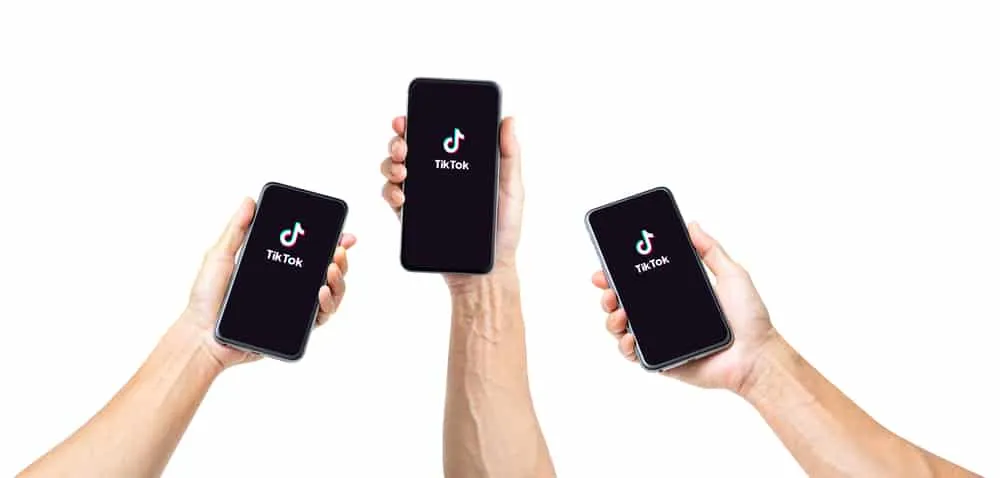En social medieplatform med verdensomspændende rækkevidde, såsom Tiktok, giver forskellige muligheder for privatlivsindstillinger. Du kan gøre din konto offentlig eller privat og vælge, hvem der kan se dine videoer. En mulighed, som du muligvis støder på, er indstillingen “kun venner”. Så hvad betyder venner kun på Tiktok?
Hurtigt svar
Indstillingen “Venner” på Tiktok betyder, at kun folk, der følger dig, og du følger dem tilbage, kan se dine videoer. Dette er en fantastisk mulighed, hvis du vil beholde dit indhold inden for en mindre gruppe mennesker, såsom nære venner eller familiemedlemmer.
Du handler måske om at dele dit liv med verden på sociale medier, men der er nogle ting, som du måske ønsker at holde lige mellem dine venner. Det er her indstillingen til venner er kun godt med. Uanset om du deler et sjovt øjeblik eller en mere personlig oplevelse, kan du være sikker på, at kun dem, du vil se det, har adgang til dine videoer.
Vi forklarer nøjagtigt, hvordan du kun indstiller din konto til venner, og hvordan man administrerer venner på Tiktok.
TIKTOK VENNER VS TIKTOK -tilhængere
Inden vi kun kommer ind på detaljerne om, hvordan du indstiller din konto til venner, er det vigtigt at forstå forskellen mellem Tiktok -venner og Tiktok -tilhængere.
Tiktok -tilhængere er mennesker, der vælger at følge din konto. De vil se dine videoer i deres feed, men du vil ikke nødvendigvis se deres videoer i dine. Du kan se dit antal følgere på din profilside.
Tiktok -venner er mennesker, som du følger tilbage, og som også følger dig. Denne gensidige følgende skaber en forbindelse; Du kan se hinandens videoer i dine feeds. Tiktok har ikke et specificeret afsnit for venner, men du kan se, hvem dine venner er ved;
Ser på listen til følgerne
- Åbn Tiktok -appen.
- Gå til din profilside ved at trykke på ikonet ” Profil ” i bunden af skærmen.
- Tryk på indstillingen ” Tilhængere ” under dit profilbillede.
- Dette åbner en liste over alle de mennesker, der følger dig. Hvis du følger dem tilbage , vil du se ” Friends ” -mærket ved siden af deres navn.
- Hvis du ikke følger dem tilbage, ser du i stedet ” Følg tilbage ” -mærket.
Det samme kan gøres ved at kontrollere følgende liste. Det kan give dig en idé om, hvor mange venner du har på Tiktok.
Kontrol af indbakkeaktivitet
- Åbn Tiktok -appen og gå til din indbakke ved at tappe på ikonet ” Inbox ” i bunden af skærmen.
- Tryk på fanen ” Aktiviteter “.
- Dette viser dig en liste over nylige aktiviteter fra dine tilhængere og venner, såsom kommentarer og likes.
- Du får en anmeldelse, når nogen følger dig tilbage med deres navn, der vises som ” venner .”
Nu hvor du kender forskellen mellem Tiktok -venner og Tiktok -tilhængere, lad os gå videre til, hvordan du kun kan indstille din konto til venner.
Kun venner
Indstillingen “Venner kun” påvirker ikke dine eksisterende tilhængere. De kan se dine videoer og interagere med dig som sædvanligt. Hvis du vil fjerne nogen fra din efterfølgerliste, skal du blokere dem.
Sådan indstilles kun din Tiktok -konto til venner
Trin nr. 1: Åbn Tiktok -indstillinger
- Åbn din Tiktok -profil ved at tappe på ” profilen ” i bunden af skærmen.
- Tryk på ikonet ” Tre linjer ” eller hamburger i øverste højre hjørne af skærmen.
- Vælg ” Indstilling og privatliv ” i pop-up-menuen.
Trin 2: Vælg Skift privatliv
- Tryk på ” Privatlivets ” privatliv “i indstillingsmenuen.
- I det næste vindue ser du indstillingen ” Privat konto ” under menuen Discisability.
- Skift ” Privat konto ” -kontakt for kun at indstille din konto til venner. Den grønne farve vil indikere, at den er tændt.
- Din konto er nu kun indstillet til venner.
Trin nr. 3: Anvend kun “venner” på specifikke typer indlæg
Hvis du ikke ønsker at privatisere hele kontoen, men kun vil begrænse noget af dit indhold til venner , kan du gøre det ved at redigere fortrolighedsindstillingen for hver type post.
- Rul ned i fortrolighedsindstillingerne
- I menuen Interaktion ser du en liste over indholdstyper med deres privatlivsindstillinger:
- Kommentarer
- Nævner og tags
- Direkte beskeder
- Duet
- Søm
- Du kan indstille synligheden af disse indholdstyper til “kun mig”, “tilhængere” eller “tilhængere, som du følger tilbage,” kaldte også venner.
- Tryk blot på indholdstypen, og vælg indstillingen ” Følgere, som du følger tilbage ” i rullemenuen. Og den specifikke indholdstype vil kun være synlig for dine venner.
Bemærk
Når du kun har indstillet din konto til venner, er det kun de mennesker, du allerede følger, vil være i stand til at finde din profil, se dine videoer og følge dig tilbage fra det tidspunkt. Hvis du vil tilføje nye venner, bliver du nødt til at følge dem først.
Konklusion
Indstillingen “Venner” på Tiktok er en fantastisk måde at holde dit privatliv, mens du stadig kan dele dit indhold med de mennesker, du har tillid til. Det er også en god måde at forhindre tilfældige mennesker i at følge dig og se dit indhold. Hvis du ikke er tilpas med ideen om mennesker, du ikke kender til dig, foreslår vi, at du kun indstiller din konto til venner.